FIX Fehlercode 0xc0000005 in der VLC Media Player Anwendung
Aktualisiert Marsch 2023: Erhalten Sie keine Fehlermeldungen mehr und verlangsamen Sie Ihr System mit unserem Optimierungstool. Holen Sie es sich jetzt unter - > diesem Link
- Downloaden und installieren Sie das Reparaturtool hier.
- Lassen Sie Ihren Computer scannen.
- Das Tool wird dann deinen Computer reparieren.
Wenn Sie versuchen, eine Videodatei mit dem VLC Media Player auszuführen, kann es vorkommen, dass Sie eine Fehlermeldung erhalten.
Die Anwendung konnte nicht korrekt gestartet werden (0xc0000005).Klicken Sie auf OK, um die Anwendung zu schließen.
Dies ist ein sehr häufiges Problem, das aus folgenden Gründen auftreten kann:
- Virenangriff
- KorruptComppkgsup.dllDatei
- Wenn der VLC Media Player nicht auf dem neuesten Stand ist
Was auch immer die Gründe sein mögen, die Lösung dieses Problems ist recht einfach. In diesem Artikel werden wir einige Lösungen auflisten, die Ihnen helfen könnten, das Problem zu lösen.
Bevor Sie fortfahren, versuchen Sie, Ihr System zu scannen und zu überprüfen, ob sich Viren im System befinden, und diese zu beseitigen. Wenn das Problem danach immer noch auftritt, versuchen Sie die folgenden Korrekturen
Wichtige Hinweise:
Mit diesem Tool können Sie PC-Problemen vorbeugen und sich beispielsweise vor Dateiverlust und Malware schützen. Außerdem ist es eine großartige Möglichkeit, Ihren Computer für maximale Leistung zu optimieren. Das Programm behebt häufige Fehler, die auf Windows-Systemen auftreten können, mit Leichtigkeit - Sie brauchen keine stundenlange Fehlersuche, wenn Sie die perfekte Lösung zur Hand haben:
- Schritt 1: Laden Sie das PC Repair & Optimizer Tool herunter (Windows 11, 10, 8, 7, XP, Vista - Microsoft Gold-zertifiziert).
- Schritt 2: Klicken Sie auf "Scan starten", um Probleme in der Windows-Registrierung zu finden, die zu PC-Problemen führen könnten.
- Schritt 3: Klicken Sie auf "Alles reparieren", um alle Probleme zu beheben.
Lösung 1: Deinstallieren und Neuinstallieren der Anwendung
Schritt 1: Öffnen Sie den Ausführungsdialog mitFenster+R
Schritt 2: Tippenappwiz.cplund drückenEingabe
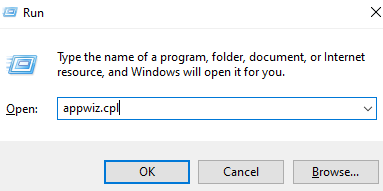
Schritt 3: In derProgrammeund Merkmaledas sich öffnet, scrollen Sie nach unten und suchen Sie den EintragVLC-Medienspieler
Schritt 4: Klicken Sie mit der rechten Maustaste darauf und wählen SieDeinstallieren / Ändern

Schritt 5: Klicken Sie im UAC-Fenster, das Sie um Erlaubnis bittet, aufJa
Schritt 6: Klicken Sie in dem sich öffnenden Deinstallationsfenster auf die SchaltflächeWeiterTaste
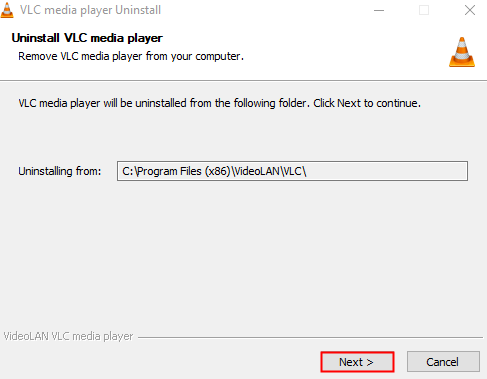
Schritt 7: In derKomponenten auswählenFenster, markieren Sie das FensterEinstellungen und Cache löschen
Schritt 8: Klicken Sie schließlich auf die SchaltflächeDeinstallieren SieTaste

Schritt 9: Sobald der Deinstallationsvorgang abgeschlossen ist, öffnen Sie den Webbrowser
Schritt 10: Besuchen Sie die Seite VideoLAN.org Download-Seite
Schritt 11: Klicken Sie auf das FeldVLC herunterladenklicken, um den VLC Player herunterzuladen.
Schritt 12: Führen Sie die Anwendungsdatei aus und folgen Sie den Anweisungen auf dem Bildschirm, um den Installationsvorgang abzuschließen.
HINWEIS: Behalten Sie während des Installationsvorgangs die Standardparameter bei. Es besteht keine Notwendigkeit, irgendwelche Parameter als solche zu ändern.
Ich hoffe, diese Lösung hilft. Wenn nicht, versuchen Sie die nächste Korrektur.
Lösung 2: Einen SFC-Scan durchführen
Wenn Sie SFC Scan ausführen, werden einige beschädigteComppkgsup.dllDateien repariert werden können.
Schritt 1: Öffnen Sie den Ausführungsdialog mitWindows-LogoTaste undRzusammen.
Schritt 2: Eingabecmd und drücken Sie die TastenStrg+Umschalt+Eingabezum Öffnen desEingabeaufforderung mit Administratorrechten
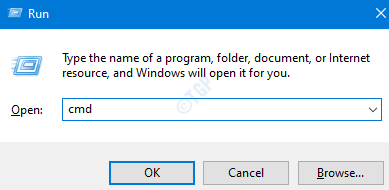
Schritt 3: Klicken Sie im Fenster Benutzerzugriffskontrolle, in dem Sie nach Berechtigungen gefragt werden, aufJa.
Schritt 4: Geben Sie in dem sich öffnenden Fenster der Eingabeaufforderung den folgenden Befehl ein und drücken Sie die Eingabetaste
sfc /scannow

Bitte beachten Sie, dass der Scanvorgang einige Zeit in Anspruch nimmt. Bitte warten Sie geduldig.
Schritt 5: Nachdem der Scan abgeschlossen ist, werden die beschädigten Dateien repariert.
Schritt 6: Neustart des Computers
Das ist alles
Wir hoffen, dass Sie diesen Artikel informativ fanden. Vielen Dank fürs Lesen.
Bitte kommentieren Sie und lassen Sie uns wissen, ob eine der oben genannten Methoden Ihnen geholfen hat, das Problem zu lösen
Bitte kommentieren Sie auch und lassen Sie uns wissen, wenn Sie auf Probleme stoßen. Wir helfen Ihnen gerne weiter.

